онлайн-способы для компьютера и телефона
Здравствуйте!
Для многих из нас ВКонтакте является не только местом общения с друзьями и чтения свежих новостей, но и хранилищем личной информации. Соцсеть позволяет загружать видео и другие медиафайлы в неограниченном количестве.
Однако есть ряд причин, по которым видеозапись может быть удалена администрацией сайта, поэтому важные файлы лучше сохранять на компьютер или делать копии в облачном хранилище. В этой статье мы разберем все возможные способы, с помощью которых можно скачать видео с ВК на компьютер и смартфон.
Скачивание с мобильной версии сайта
Самый простой способ загрузить видеоклип с ВК – использовать мобильную версию сайта. Этот вариант подойдет тем, кто не очень часто сохраняет видео к себе на компьютер и не хочет устанавливать специальные программы или расширения для браузера. Метод состоит всего из трех шагов: найти видеоролик, открыть его в мобильной версии сайта и скачать. Подробную инструкцию читайте ниже.
Откройте страницу ВК с видеозаписью, которую вы хотите загрузить и перейдите в мобильную версию ВКонтакте. Для этого достаточно в адресной строке браузера добавить “m.” перед vk.com.
Вы также можете сразу открыть мобильную версию сайта m.vk.com и использовать ее для поиска и скачивания необходимого клипа.
В результате страница с видеозаписью будет иметь URL-адрес примерно следующего вида m.vk.com/video8434083_167126008, если вы скачиваете видеоклип со страницы видеозаписей. Если видеоролик размещен в вашей новостной ленте, на стене пользователя, или вы решили сохранить его из диалога, то ссылка будет выглядеть немного длиннее.
Теперь вам остается кликнуть правой кнопкой мыши на видеозапись и выбрать пункт “Сохранить видео как…” из открывшегося контекстного меню. После этого выберите, в какую папку хотите сохранить видеоролик, укажите его название и нажмите кнопку сохранения. Вот и все! Меньше чем за одну минуту вы скачали на компьютер нужный вам видеофайл.
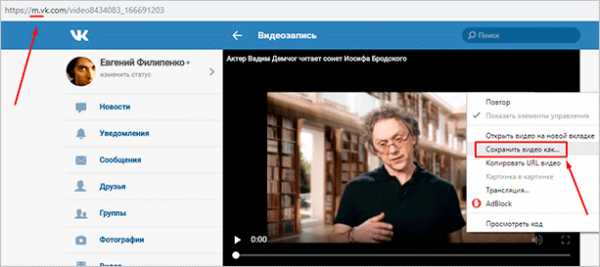
Одним из положительных моментов этого метода является то, что он работает как на компьютере, так и на смартфоне. Последовательность действий для всех гаджетов одинакова.
К недостаткам я бы отнес то, что с помощью мобильной версии соцсети можно скачивать исключительно те ролики, которые были загружены на сервера ВКонтакте. То есть видеозаписи, добавленные в ВК с любого видеохостинга, например, с того же YouTube или Vimeo, сохранить не получится.
Онлайн-сервисы
Всем, кому первый способ показался слишком неудобным, рекомендую обратить внимание на специальные онлайн-сервисы, которые помогут по ссылке скачать любой видеоклип с ВК, YouTube и многих других сайтов.
GetVideo.org
Очень удобный сервис, которые позволяет быстро и удобно загрузить любое видео с ВК и других социальных сетей без установки дополнительных программ или расширений для браузера. При скачивании сервис предоставляет на выбор пользователя несколько форматов и разрешений видеозаписи.
Процесс скачивания видеоролика состоит из трех простых шагов.
- Найдите и откройте нужную видеозапись в ВК или в любой другой соцсети, а затем скопируйте URL-адрес из адресной строки браузера.
- Перейдите на сайт getvideo.org, вставьте скопированную ссылку в специальное поле и дождитесь, пока сервис обработает ее и предоставит вам доступные для скачивания форматы.
- Выберите подходящий вам формат видеофайла и его разрешение, кликните кнопку “Скачать видео” и выберите папку на вашем компьютере, в которую хотите его сохранить.
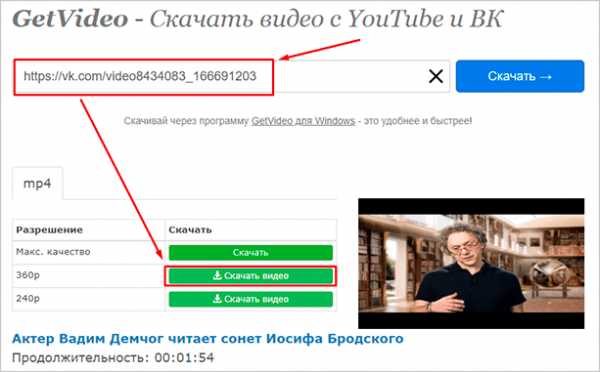
Отличительной особенностью, которая выгодно выделяет его среди аналогичных сервисов, является возможность не только скачивать видеоклипы, но и искать их. Просто введите поисковый запрос в то же поле, в которое вы вставляли ссылки для скачивания видеофайлов. Сайт отыщет для вас сотни видеозаписей, которые вы тут же сможете сохранить к себе на ПК.
GetVideo.at
Онлайн-сервис работает по тому же принципу, что и сайт, описанный выше. Имеет более приятный интерфейс и немного иной функционал: нет возможности поиска, но есть возможность скачивать аудио, извлекая его из видеозаписи. Может пригодиться в случае временных неполадок в работе getvideo.org или просто как алтернатива.
Скачивается видеоклип по аналогичной схеме:
- копируете ссылку на видеоролик,
- заходите на сервис getvideo.at,
- вставляете ссылку и скачиваете видеофайл нужного качества.
На сайте есть более подробная инструкция и пример скачивания видеоролика со скриншотами, так что никаких сложностей возникнуть не должно.
Среди прочих видеоформатов GetVideo.at предоставляет ссылки на скачивание исключительно музыкальной части из видеоролика в формате mp3. К сожалению, эта функция работает не со всеми видеоклипами.
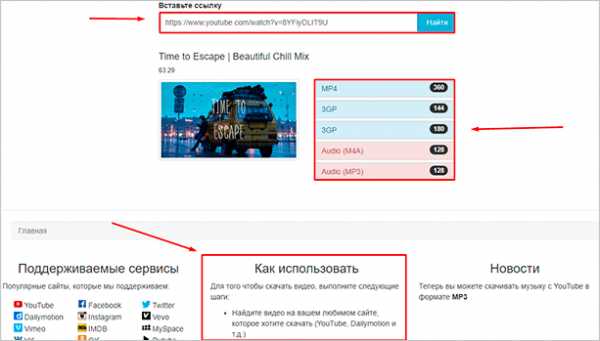
Расширения для браузера
Людям, которым нужно часто сохранять различные видеозаписи на компьютер, я бы рекомендовал установить специальное расширение для браузера. С его помощью можно избавиться от лишних действий вроде копирования ссылок и перехода на специальные сервисы. Такой подход позволит сохранить достаточно много времени.
SaveFrom.net
Это расширение является одним из самых старых и популярных на просторах русскоязычного интернета. Оно поддерживает разнообразные аудио- и видеоформаты, работает практически со всеми известными видеохостингами. Savefrom.net работает и как онлайн-сервис для скачивания через ссылку, но в последнее время у сайта возникли сложности с ВК, поэтому для сохранения видеороликов из соцсети необходимо использовать расширение для браузеров.
Вы можете найти SaveFrom.net на сайтах дополнений для Firefox и Opera, а вот в интернет-магазине расширений для Google Chrome популярного загрузчика почему-то нет. Оптимальным решением будет скачать расширение с официального сайта. Установщик автоматически добавит плагин во все популярные браузеры на вашем ПК, которые вы отметите в процессе установки.
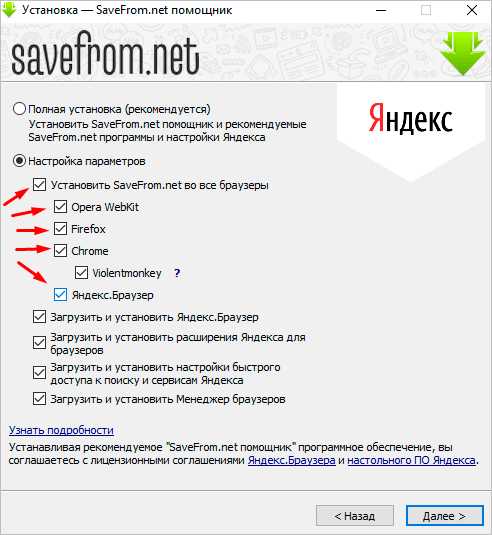
Во время установки уберите галочки напротив пунктов с предложением загрузки дополнительных программ от Яндекса, если они вам не нужны. Чтобы избежать ошибок при установке, рекомендую предварительно закрыть все браузеры.
По завершении инсталляции запустите обозреватель. Вы получите уведомление о том, что плагин добавлен. Для дальнейшей работы нажмите кнопку “Включить расширение”.

Теперь под каждой видеозаписью будет находиться кнопка “Скачать”. Кликните на нее, выберите качество и папку на компьютере, в которую хотите сохранить ролик.
По всей видимости, расширение “не дружит” с Google Chrome. В этом браузере при нажатии кнопки “Скачать” и выборе качества медиафайла необходимо дополнительно удерживать нажатой клавишу Alt или Ctrl.
VkOpt
VkOpt – это одно из самых многофункциональных и популярных расширений для ВК. Среди прочих его функций присутствует возможность скачивания музыки и видео. VkOpt поддерживает огромное количество браузеров. Кроме стандартных Opera, Google Chrome и FireFox, расширение поддерживает такие обозреватели, как Safari, Maxthon, SRWare Iron и многие другие сборки на базе Chromium.
VkOpt можно поискать на сайтах дополнений для браузеров, но намного удобнее загрузить расширение с официального сайта – vkopt.net/download. Процесс установки ничем не отличается от установки других плагинов для обозревателя.
После инсталляции значок VkOpt появится в меню браузера (справа от строки поиска) и будет добавлен новый пункт в меню ВКонтакте. Зайдите в настройки расширения и убедитесь, что напротив опции “Скачивание видео” установлена галочка.
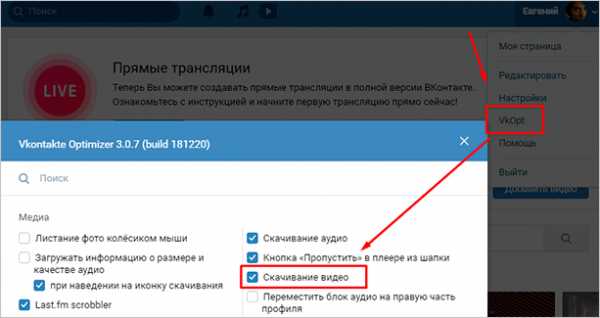
Теперь, когда настройка плагина завершена, можно переходить к скачиванию видеозаписей. Это расширение предназначено исключительно для работы с социальной сетью ВКонтакте, поэтому скачивать видеоролики с других сайтов не получится. Этот недостаток с лихвой компенсируется преимуществами, которые расширение предоставляет для пользователей ВКонтакте.
- Вы можете скачать клип любого качества – у плагина нет никаких ограничений.
- Для скачивания не обязательно открывать видеоролик – кнопка сохранения появляется на каждой видеозаписи в видеокаталоге при наведении на нее курсора. Это позволяет быстро сохранить на компьютер большое количество видеофайлов.
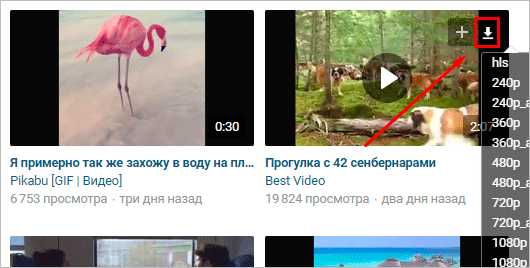
- VkOpt позволяет скачивать файлы трансляций с VK Live – такой функции я не видел ни у одного другого расширения. Файлы скачиваются в формате m3u8 – это плейлист, а не видеоклип. С его помощью вы сможете смотреть трансляцию с видеопроигрывателя, установленного на вашем ПК, но при этом не заходить в ВК.
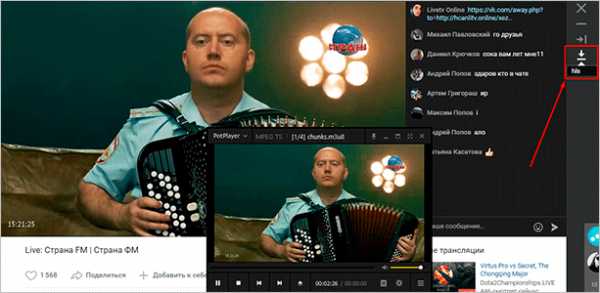
Процедура сохранения видеороликов с помощью VkOpt типична для подобных плагинов: выбрать видео, нажать кнопку скачивания, выбрать качество и место для хранения на компьютере. А вот сама кнопка скачивания находится в необычном месте – справа от видеозаписей под кнопками “Закрыть”, “Свернуть” и “Скрыть/Показать” плейлист.
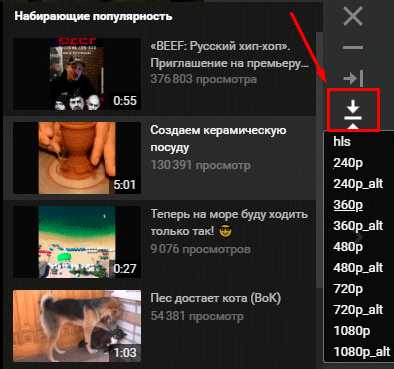
Программа VKMusic
Программы в отличие от плагинов для браузера предоставляют гораздо больше функций для скачивания видео. При этом они менее подвержены сбоям в работе, которые могут случаться на онлайн-сервисах при большом потоке посетителей.
Крайне важно устанавливать проверенные программы, скачанные с официального сайта, так как можно нарваться на подделку, использование которой может грозить кражей пароля и логина от профиля ВКонтакте.
Единственной программой, за которую я могу поручиться, является VKMusic. Программа уже много лет стоит на моем ноутбуке, и за это время не было никаких нареканий: антивирус на нее никогда не ругался, программа распространяется абсолютно бесплатно и безукоризненно выполняет свои функции. К тому же разработчики регулярно выпускают обновления.
Скачать установочный файл можно на официальном сайте – vkmusic.citynov.ru. В процессе установки VKMusic предложит поставить на ваш компьютер дополнительное ПО от Яндекса. Обязательно снимите галочки с ненужных программ, чтобы не засорять свой компьютер.
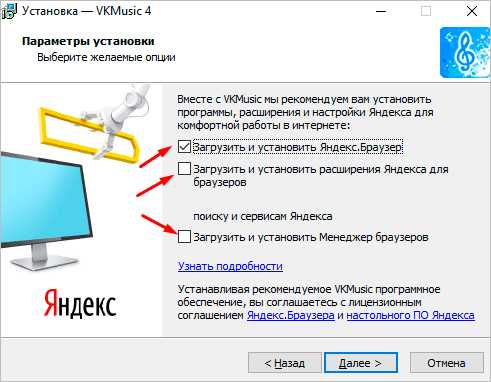
При первом запуске вам понадобится ввести данные от аккаунта ВКонтакте. Это обязательное условие для работы программы. Я пользуюсь этой программой более 7 лет и могу заверить, что ваши данные никто не украдет, так что можете смело вводить логин и пароль от вашей страницы.

Несмотря на свое название VKMusic работает не только с ВК и скачивает не только музыку, но и видео. Получить видеозапись с использованием программы можно несколькими способами.
Способ 1. Скопируйте ссылку на видеоролик, вставьте ее в поле поиска и нажмите Enter. Программа предложит вам все варианты разрешения, доступные для скачивания. Выберите один из них для старта загрузки.
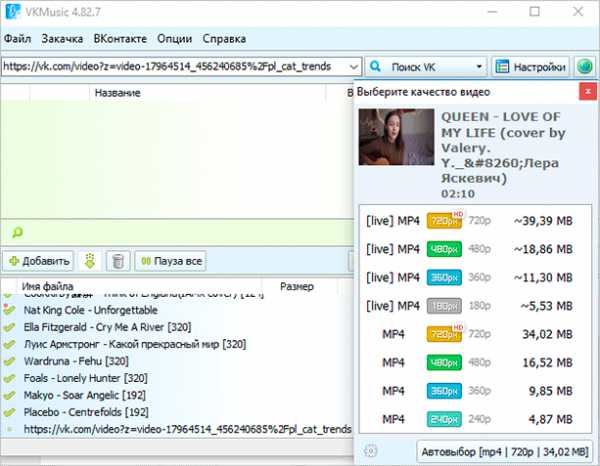
Способ 2. Скорее всего, вы никогда не будете использовать описанный выше метод, потому что программа выдаст вам всплывающее окно с кнопкой для скачивания еще до того, как вы вставите ссылку в окно поиска – сразу после того, как вы скопируете URL-адрес страницы с видео. Нажмите кнопку “Скачать” и выберите необходимое качество видеозаписи.
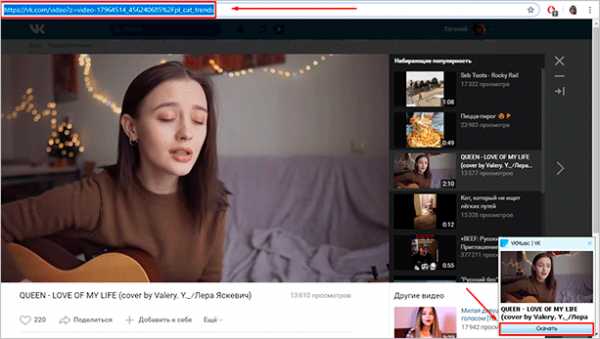
Способ 3. В VKMusic откройте меню “ВКонтакте” и выберите пункт “Мои видеозаписи”. В программе появится весь список роликов, которые вы добавляли в свою коллекцию. Вы можете загрузить одно, несколько или все видеоклипы сразу – достаточно выделить мышкой необходимые и нажать кнопку “Скачать”.
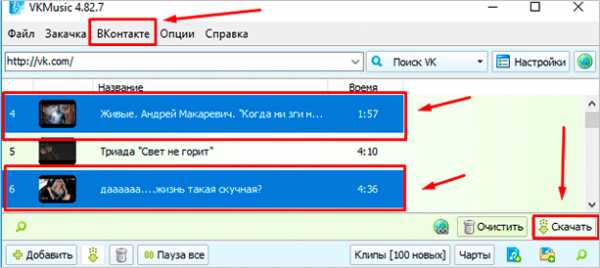
Способ 4. Найдите видеоролик прямо в программе. Для этого введите запрос в поле поиска и нажмите “Поиск VK”. После выберите необходимый видеофайл и нажмите кнопку скачивания.
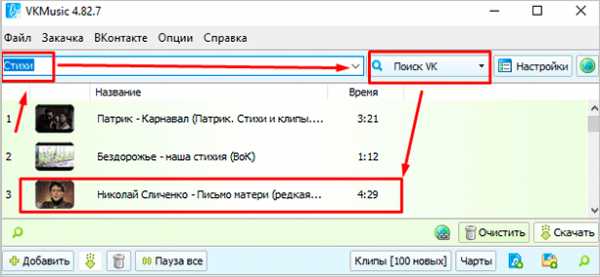
По умолчанию все видеофайлы будут сохраняться в каталог “Видео” на вашем компьютере. Изменить папку для сохранения можно в настройках программы.
Скачивание на смартфон
Для загрузки видео на телефон, так же как и для загрузки на ПК, можно использовать мобильную версию сайта. Откройте необходимый ролик через браузер на вашем смартфоне. Выполните долгое нажатие на видеоплеере, а после тапните на появившуюся надпись “Скачать видео”. Видеозапись автоматически сохранится в папке “Загрузки” при условии, что на вашем устройстве хватает места.
У онлайн-сервисов GetVideo.org и GetVideo.at, о которых я писал выше, есть мобильные версии сайтов, так что вы можете заходить на них и скачивать видеоклипы на смартфон.
Если вы часто скачиваете видеоролики на смартфон, работающий под ОС Android, то вам будет намного удобнее использовать специальное приложение. В Google Play есть несколько десятков программ, которые умеют скачивать видеозаписи с vk.com. Мне наиболее удобным показалось приложение с недвусмысленным названием “Видео ВК”. Для работы с ним вам понадобится авторизоваться через ВКонтакте и разрешить доступ к медиафайлам на смартфоне.
На первой странице приложение покажет вам последние видеозаписи из новостной ленты. С помощью вкладок и меню можно просмотреть видеоролики с вашей стены, сохраненные записи и видео, на которых вас отметили. Конечно же, присутствует функция поиска видеозаписей в социальной сети, а также возможность добавлять ролик в закладки прямо из приложения.
Для скачивания видеоклипа необходимо тапнуть на него, а после в новом окне нажать кнопку “Скачать видео”. Ролик будет скачан в папку “Загрузки”.
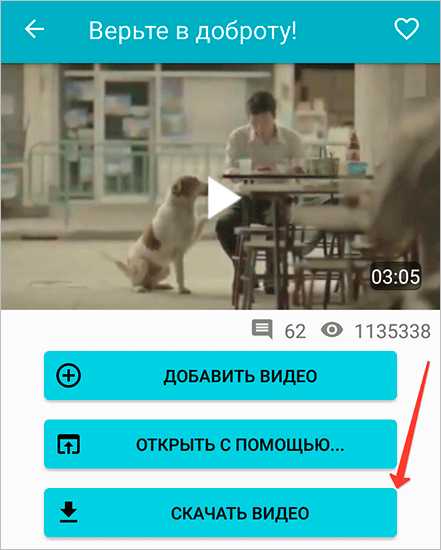
Для iPhone и iPad также есть приложение, которое позволит скачивать видеозаписи с любых социальных сетей, в том числе и с ВК. Приложение называется File Manager & Browser. Это файловый менеджер с функцией закачки любых видеофайлов из интернета.
Для загрузки видеоклипа на Айфон необходимо открыть страницу с видеороликом с помощью встроенного браузера и запустить воспроизведение видеозаписи. File Manager покажет уведомление, в котором вам нужно нажать кнопку “Скачать”. Увидеть все загруженные видеозаписи вы сможете во вкладке “Файлы”.
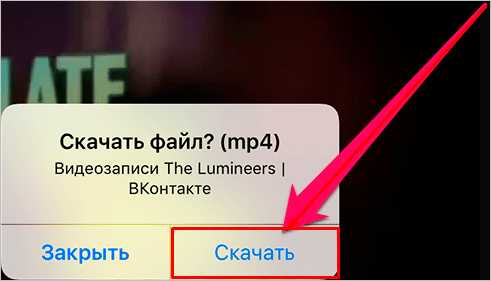
Заключение
Пожалуй, остался еще один вопрос, касающийся скачивания видео, на который я не дал ответ в этой статье. Многие интересуются, можно ли сохранить на ПК или телефон видео, закрытое настройками приватности. Скажу так – скачать можно любое видео, к которому у вас есть доступ. То есть если вы можете просмотреть видео, то можете его и скачать. А способов скачивания, как вы узнали из статьи, огромное множество. Попробуйте их все и выберите самый удобный лично для вас.
На этом у меня все. Большое спасибо за внимание. Если у вас все еще остались вопросы, задавайте их в комментариях. Будем разбираться вместе.
iklife.ru
Как сохранить видео с ВК на компьютер из сообщения
Иногда хочется сохранить особенно понравившееся видео из ВКонтакте к себе на компьютер, чтобы потом не искать его подолгу в личных сообщениях или на стене какого-либо сообщества. Сделать это достаточно просто — существует специальный софт для выполнения этих задач. Рассмотрим вопрос подробнее и расскажем, как сохранить видео с ВК на компьютер из сообщения, общедоступное или с ютуба.
Скачать общедоступное видео с помощью плагинов
Ролики, которые доступны к просмотру абсолютно всем – это большая часть всего видеоконтента. Сами разработчики ВКонтакте не стали добавлять штатные средства для их скачивания, но есть специальные плагины, позволяющие сделать это достаточно быстро.
VK Downloader, VKOpt, Musig Sig
Это достаточно популярные расширения для самых распространенных браузеров. Все они работают по одному принципу, поэтому рассмотрим стандартную инструкцию по эксплуатации:
- Зайдите в официальный магазин расширений для вашего браузера.
- В строке поиска вбейте название расширения, которое вам больше подходит. Можете попробовать все три, чтобы оценить удобство.
- Кликните на иконку расширения. Теперь в верхнем правом углу найдите кнопку «Установить».
- Подтвердите действие во всплывающем окне, войдите в свою учетную запись ВКонтакте и разрешите доступ ко всем данным, которые запросит расширение.
- Зайдите на свою страницу. Теперь вы увидите рядом с музыкой и видео дополнительные кнопки. Нажимайте на пиктограммы скачивания, чтобы файлы сохранились на вашем ПК.
Готово! Однако есть и другие способы скачивания.
//www.youtube.com/watch?v=V5PHxSnfzGE
Скачивание видео с Youtube
Видео с Ютуба скачать тоже очень легко, если оно не удалено. В сети вы найдете массу способов, но мы представим лишь самый популярный. Для него понадобится бесплатный сервис savefrom.net. Перейдем к инструкции^
- Откройте видео на Ютубе.
- Скопируйте его адрес, содержащийся в адресной строке браузера.
- Перейдите на сайт savefrom.net.
- Здесь вам нужно нажать на скачивание выбранного видео без установки программного обеспечения.
- Выбираете качество и нажимаете на «Скачать».
Как скачать «личные (приватные)» видео с помощью мобильной версии ВК
С общедоступными видео проблем не возникает, а вот с приватными, да еще и из личных сообщений… Вытащить видео из переписки будет непросто, но все же возможно. Представляем краткую инструкцию.
- Для начала откройте личные сообщения. Вы должны найти диалог, из которого необходимо скачать видео.
- Перейдите на мобильную версию сайта, для этого достаточно добавить в адресную строку впереди букву «m».
- Теперь отыщите нужный файл в переписке.
- Нажмите на него, начнется проигрывание.
- Остается кликнуть правой кнопкой мыши на него и выбрать пункт «Сохранить как». Указываете папку, начинается загрузка. Дождитесь окончания, проверьте работоспособность.
//www.youtube.com/watch?v=hmkJR5mDzdw
Таким образом, у вас достаточно быстро получится скачать видео из диалога.
vkbaron.ru
Как видео из Контакта сохранить на компьютер: инструкция для чайников
Приветствую тебя, дорогой читатель! Надеюсь, ты готов к новой порции свежего и полезного материала? Тогда пристегни ремни: путь к этим знаниям может быть извилист и крут.
Вконтакте — пожалуй, самая популярная социальная сеть, в которой сидит преобладающая часть молодёжи. В течение дня туда загружается большое количество видеороликов. Бывает, что друзья или знакомые присылают нечто интересное, от чего вы хохочете до колик в животе и хотите тотчас скачать видео на телефон или компьютер. И тут возникает вопрос, как видео из Контакта сохранить на компьютер? Скажу вам: очень просто!
В этой статье я опишу несколько простых способов, как сохранить видео без всяких программ. С помощью пошаговых инструкций вы сможете скачать видео и наслаждаться просмотром.
Способ первый
- Это самый простой и распространённый способ для скачивания.
- Открываем нужное видео в ВК.
- Далее необходимо перейти на мобильную версию сайта ВКонтакте. Как это сделать? Легко. В адресной строке, которая расположена в верхней части страницы, после слеша вставляем английскую букву m, затем точку и нажимаем Enter:
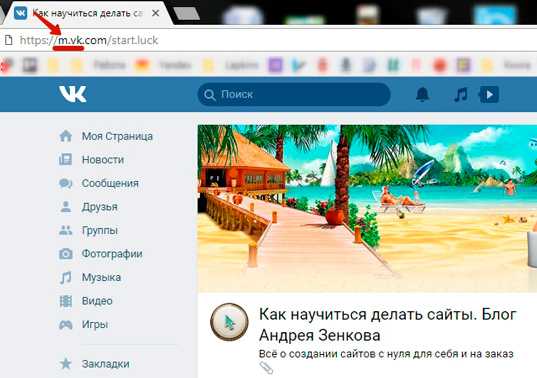
- Теперь вы находитесь в мобильной версии сайта. Запускаем необходимое видео, нажимаем правой кнопкой мыши и выбираем «Сохранить видео как».
- Затем указываем название видеоролика, место сохранения и ждём пока видео скачается.
Способ второй
Перед тем как скачивать из интернета разные расширения или программы, установите себе на компьютер антивирус, чтобы защититься от нежеланных «гостей».
- Чтобы скачать видео с ВК, загрузите расширение Tampermonkey:
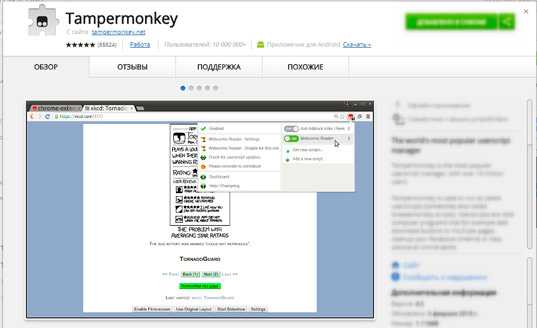
- В правом верхнем углу рядом с настройками появится значок в виде чёрного квадрата с двумя белыми точками. Это и есть расширение Tampermonkey.
- Теперь вы можете скачать желаемое видео на компьютер из Контакта в разделе популярных или же из сообщений. Для этого нужно воспроизвести само видео и под ним нажать на кнопку «Скачать». Здесь же можно выбрать и качество видео для загрузки.
Способ третий
Ещё один способ для чайников, как скачать видео с Вконтакте. Установка с помощью расширения VK Downloader.
- Устанавливаем расширение VK Downloader. После появления окна подтверждаем условия установки, и расширение установится без пошаговых действий.
- Теперь вы можете скачать не только видео, но и аудиозаписи с сайта ВКонтакте. При открытии видеоролика под каждым файлом появится значок загрузки. Нажав на него, вы увидите, как видеофайл начнёт сохраняться на ваш компьютер.
Способ четвёртый
Онлайн-сервис для скачивания позволяет загрузить видео- и аудио формат. Этот способ настолько прост, что заморачиваться не придётся.
- Чтобы попасть на сайт, переходим по ссылке.
- Вы увидите поле, где будет указано «Введите ссылку ВК, которую вы хотите скачать»:

- Вставляем уже скопированную ссылку на видеофайл.
- Здесь вы можете выбрать как скачать файл: MP3 — скачается как аудиозапись, MP4 — скачается как видеозапись.
Способ пятый
Рекомендую также использовать программу VKMusic, так как скачивается она с официального сайта и хорошо работает.
- Так же, как и в предыдущем способе, переходим по ссылке, чтобы скачать и установить программу.
- Нажимаем на зелёную кнопку «Скачать VKMusic 4.77»:

- При установке программы снимаем лишние галочки.
- Чтобы скачать видео, необходимо вставить ссылку на него в строку для поиска.
- Рядом со строкой для поиска нажимаем значок «Поиск ВК».
- Далее будет предложено выбрать качество и папку для загрузки видео.
- После загрузки вы можете проверить видео, нажав на него. Далее выбираем «Открыть папку с файлом» и просматриваем скачанный файл.
Способ шестой
Бывает так, что пользуешься каким-то привычным расширением — и вдруг оно исчезает из магазина приложений. Тогда на помощь может прийти MusicSig:

Этот «инструмент» снискал большое количество положительных отзывов и пользуется популярностью.
- Скачайте и установите расширение.
- Далее зайдите в VK и откройте нужное видео. Нажимаем на кнопку «Скачать» под видеороликом и выбираем качество загрузки.
Если вы начинающий видеомонтажёр, а скачанный материал нужен для этой «работы», рекомендую использовать сервисы Supa и Soclike при создании крутых клипов и дальнейшего их продвижения. Чтобы начать работу, необходимо пройти регистрацию.
Теперь вы знаете всё, что нужно для скачивания видеороликов из социальной сети VK. Не забудьте зайти туда и, отыскав официальную
Спасибо за внимание. Желаю удачи в познании просторов интернета! С вами был Андрей Зенков.
start-luck.ru
Как скопировать видео из ВКонтакте на компьютер
ВКонтакте — одна из самых популярных социальных сетей в среде русскоговорящих интернет пользователей. Однако это больше чем просто средство общения и обмена информацией, сегодня это огромная развлекательная площадка, которая включает себя не только доступ к огромной коллекции музыки, развлекательным сообществам, но и к внушительной медиатеке видео. На этом сайте вы можете найти практически любой фильм, несмотря на попытки правовладельцев ограничить доступ рядовым пользователям, любой музыкальный клип или запись теле передачи.
С недавних пор разработчики ВК ограничили пользователям доступ к музыке с мобильных устройств. К счастью, эти изменения не коснулись видео. Вы по-прежнему можете просматривать любое видео, которое не было удалено по просьбе правообладателей. Вы также можете скачать их на свой компьютер.

Как скопировать видео из ВКонтакте на компьютер
Для этого существует множество различных способов, среди которых:
- скачивание с помощью специальных программ;
- загрузка с мобильной версии;
- скачивание посредством онлайн-сервисов.
Скачивание видео с помощью специальных программ
Существует множество программ для вашего компьютера, которые позволяют скачивать видео без ограничений. Они могут быть как специализированными, специально созданными для социальной сети Вконтакте, так и универсальными, которые могут использоваться и с другими видео хостингами, например, с YouTube.
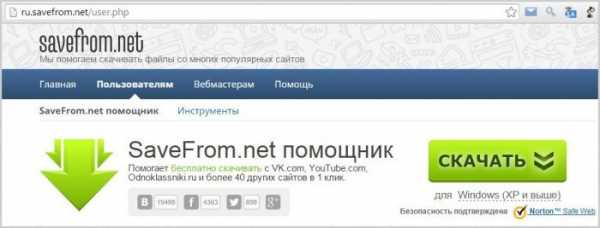
Программа SaveFrom позволяет скачивать видео с ВК
SaveFrom — одновременно и программа и онлайн-сервис, позволяющий загружать медиа со многих сайтов, таких как ВК, Одноклассники и др. Вы можете скачивать некоторые видео с помощью сайта, однако с недавних пор он перестал работать с ВК. Теперь пользователям необходимо скачать и установить расширение для браузера, чтобы в полной мере пользоваться предлагаемыми ими инструментами.
Шаг 1. Перейдите на официальный сайт SaveFrom. Скачайте установочный файл.
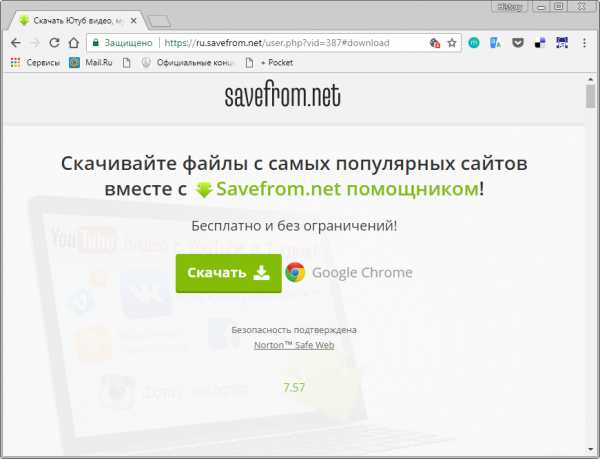
Переходим на официальный сайт SaveFrom
Шаг 2. Запустите файл и начните установку.
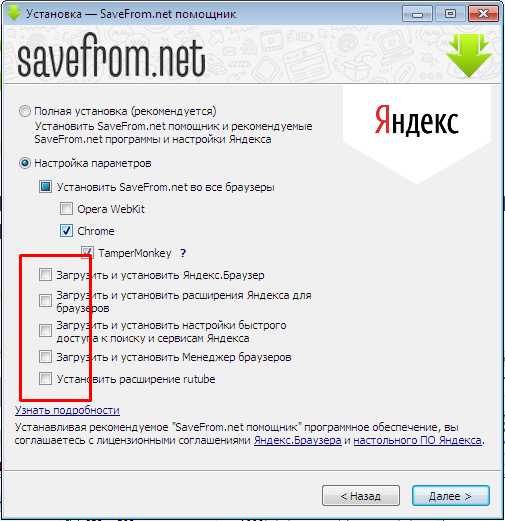
Запускаем файл и начинаем установку
Примечание! Будьте внимательны при установке. В комплекте с этой программой идет масса стороннего ПО. Если вы не нуждаетесь в менеджере браузеров или расширении rutube, уберите соответствующие галочки во время установки.
Шаг 3. Как только программа установится на компьютер, запустите свой браузер. Перейдите в настройки и подтвердите установку расширения для своего браузера. После установки перезапустите его, чтобы все изменения вступили в силу.
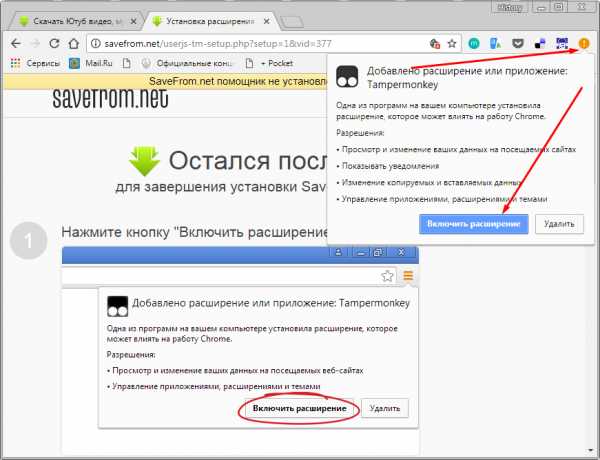
Переходим в настройки браузера и включаем расширение
По завершении программа сама уведомит вас об этом. Теперь, вы сможете использовать его для скачивания видео практически с любых сайтов.
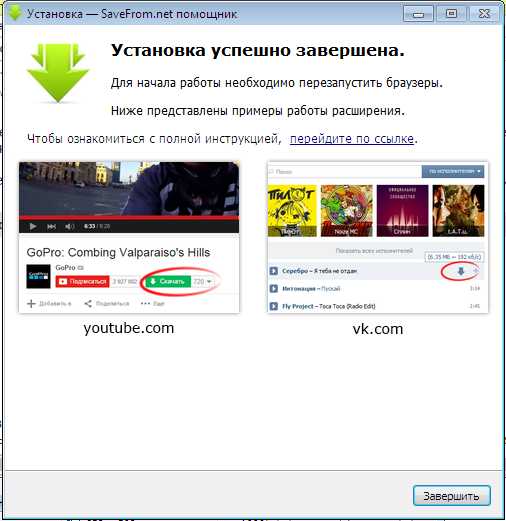
Завершение процесса установки программы
Шаг 4. Откройте в браузере, в котором установлено расширение Savefrom, видео, которое вам необходимо скачать. Под ним вы должны увидеть кнопку для скачивания. Нажмите на нее, для того, чтобы загрузить его на свой компьютер.
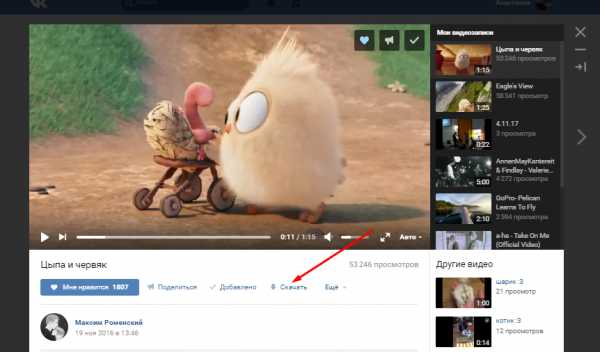
Кнопка скачивания видео
Шаг 5. Под кнопкой для скачивания раскроется список доступных вариантов качества видео.
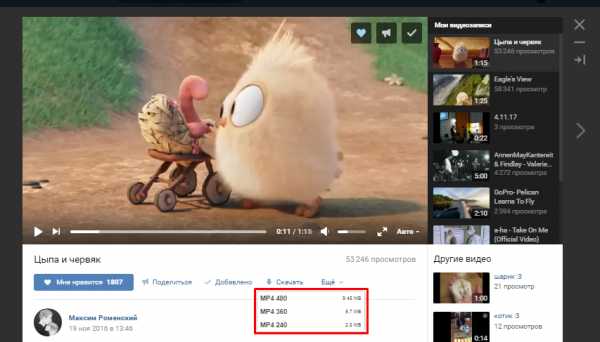
Варианты скачивания качества видео
Выберите подходящий вариант, при необходимости измените имя и укажите место для загрузки.
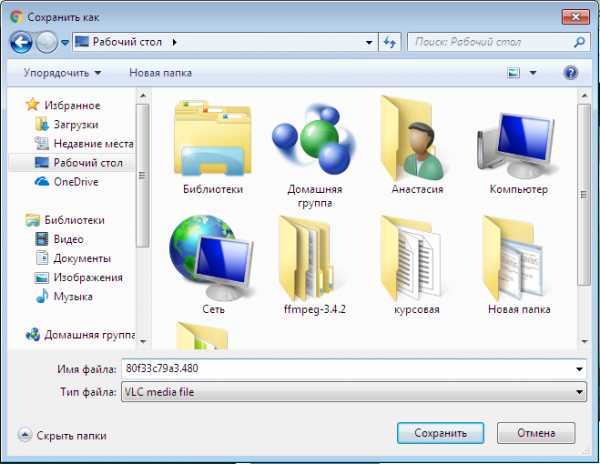
Указываем имя и место загрузки
С момента установки вы сможете использовать это расширения для скачивания видео откуда угодно. Это очень удобно и быстро.
Скачивание видео без скачивания программ
Этот способ основан на наблюдении очень внимательных пользователей Вконтакте. Возможно, вы тоже замечали, что в мобильной версии этого сайта есть возможность скачивания видео без каких-либо ограничений. С компьютером все так же просто.
Шаг 1. Откройте видео, которое вы хотите загрузить на свой компьютер.
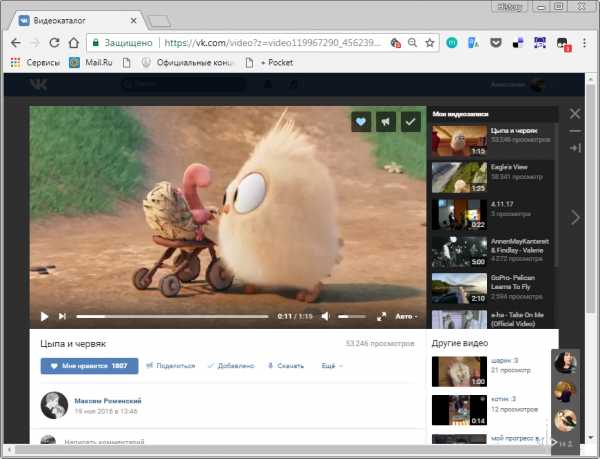
Открываем необходимое видео
Шаг 2. Измените отображение на мобильную версию сайта. Для этого допишите m. к адресу сайта. Теперь на вашем экране появится кнопка для скачивания. Загрузить видео теперь так же просто, как и в предыдущем способе.
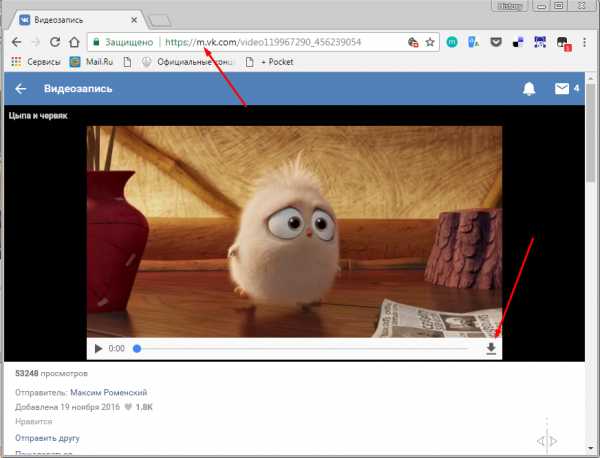
Меняем отображение на мобильную версию сайта
Примечание! В отличие от предыдущего варианта вы не можете выбирать размер и качество видео. Он скачает именно то, которое будет выбрано на сайте.
Скачивание с помощью онлайн-сервисов
SaveFrom ранее тоже был доступен в качестве онлайн-сервиса, но с недавних пор их политика изменилась. Тем не менее существует множество других средств, например, ВК загрузчик. Процесс так же прост, его можно осуществить за три простых шага.
Шаг 1. Откройте сайт ВК загрузчика.
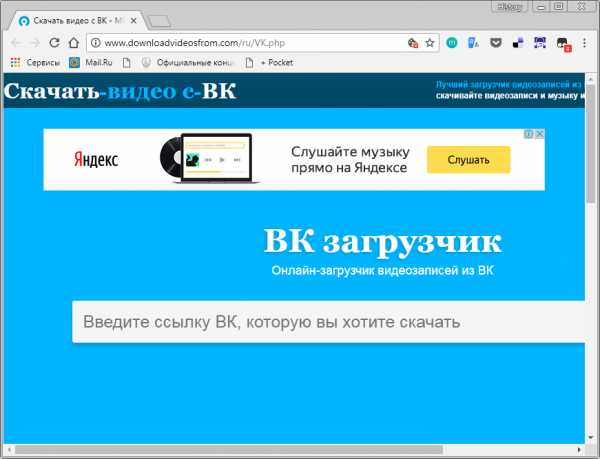
Открываем сайт ВК загрузчика
На экране вы увидите строку, в которую вам придется вставить ссылку на видео, которое вы желаете скачать.
Шаг 2. Скопируйте ссылку с сайта ВК.
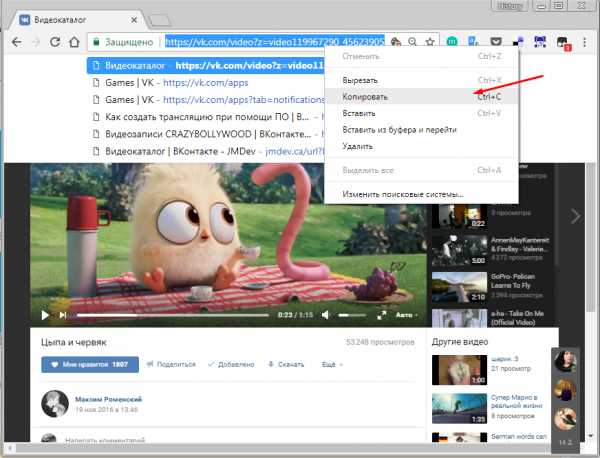
Копируем ссылку видео с ВК
Шаг 3. Вставьте скопированную ссылку и поле на сайте ВК загрузчика. Нажмите на Enter. На экране должно появиться окно, в котором вам необходимо выбрать формат видео для загрузки.
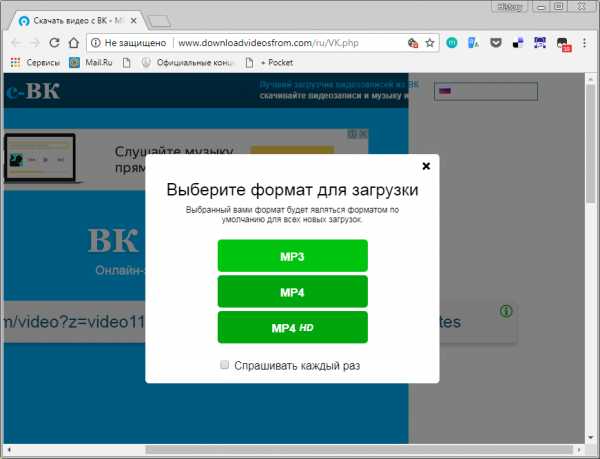
Выбор формата видео для загрузки
Теперь вам нужно лишь ввести имя для вашего видео и указать на место для загрузки.
Итак, все рассмотренные выше способы очень просты в использовании. Они практически не имеют в себе недостатков. Так или иначе они требуют некоторых несложных манипуляций. Ниже вы можете ознакомиться со сравнением популярных средств для скачивания видео.
| Название сервиса | Изображение | Недостатки | Преимущества |
|---|---|---|---|
| SaveFrom | Необходимо скачивание и установка программы и расширения в браузер Chrome. Вам не подойдет этот способ, если вы используете чужой или офисный компьютер, на которые нельзя ничего скачивать | Как только вы установите программу, она будет служить вам долгие годы. Впоследствии вам не потребуется ничего больше нажатия одной кнопки под видео, чтобы загрузить медиа | |
| Мобильная версия | 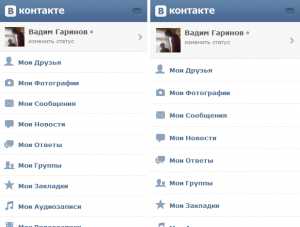 | Не придется ничего скачивать, достаточно быстро | Нет возможности выбрать качество и размер видео для скачивания |
| ВК загрузчик | При каждом скачивании придется снова и снова переходить на сайт загрузчика | Есть возможность выбора качества видео при том, что вам не придется ничего скачивать | |
| Расширение VK Downloader |  | Как и SaveFrom. Требуется установка | Постоянное использование после установки расширения в ваш браузер |
Видео — Как скопировать видео с ВК на компьютер
pc-consultant.ru
7 способов как сохранить видео из ВК (Вконтакте) на компьютер: лучшие варианты и программы

В одной из самых популярных социальных сетей ВКонтакте хранится множество медиафайлов, которые изо дня в день просматриваются пользователями в большом количестве. Одними из них являются видеоролики. Бывают случаи, когда после просмотра какого-то из видео, вам захотелось его сохранить на компьютер, но вы не знаете, как правильно это сделать. В данной статье поясняться все самые популярные и основные способы того, как сохранить видео из вк на компьютер. От различных сайтов и программ, заканчивая обычными расширениями и плагинами.
Как сохранить видео из вк на компьютер
Для удобства описания всех способов, следует разделить их на несколько категорий, которые помогут вам определить, какой самый оптимальный и быстрый способ загрузки:
- Интернет -сервисы;
- Браузер;
- Специальные программы;
- Расширения браузера.
У каждого из перечисленных способов скачивания видео из Вконтакта есть свои плюсы и минусы. Ниже мы подробнее рассмотрим каждый из перечисленных способов, чтобы определиться, какой лучше использовать вам. При необходимости эти методы можно сочетать друг с другом.
Интернет-сервисы
Если вы не хотите устанавливать какой-то софт и у вас отсутствует желание засорять свой компьютер разными программами, то этот способ подойдёт вам на 100 процентов. Рассмотрим же самые известные помощники для скачивания видео.
SaveFrom.net
Популярен этот сервис неспроста: он максимально удобен для пользователя, предлагает разные форматы видео для сохранения, прост в использовании и имеет так же специальное расширение для вставки в браузер, но о нём чуть позже. Чтобы загрузить понравившееся вам видео с этого сайта, скопируйте ссылку видео «ВКонтакте», которое вам нужно, зайдите на ru.savefrom.net и вставьте скопированную ссылку в отведенное для этого поле.
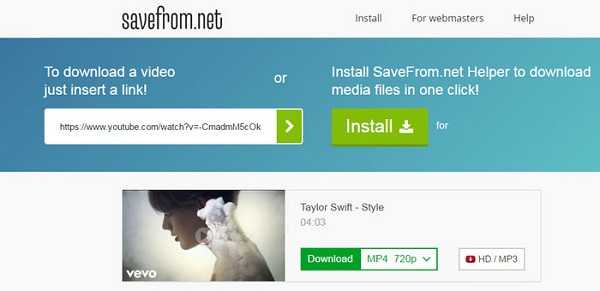
Вставив ссылку, подождите некоторое время и внизу вам предложат разные форматы для загрузки. Выбирайте нужное качество и жмите кнопку «Скачать», попутно указав директорию на компьютере, в которую попадёт ваше видео. Если у вас останутся какие-то вопросы по работе этого сервиса, просто воспользуйтесь кнопкой «Помощь», находящейся справа вверху экрана.
ВК-загрузчик
Схожий по работе с предыдущим, этот сервис так же позволяет вам скачивать любое видео с сайта «ВКонтакте», которое не заблокировано правообладателем. Особенностью этого сайта является возможность загрузить отдельно звуковую дорожку из видео, если вам требуется только звук, без видеоряда. Чтобы воспользоваться им, просто впишите в адресную строку браузера следующий адрес: downloadvideosfrom.com/ru/VK.php и поместите ссылку в белое поле для вставки. После этого вам будут предложены варианты загрузки, учитывая только MP3-формат, HD-видео и самый простой MP4, который будет стоять по умолчанию, если вы ничего не выберите сами.

Справа от видео так же имеется кнопка «Поделиться», если вы хотите отправить это видео кому-нибудь в Facebook или Twitter.
Через браузер
Напрямую через сайт «vk.com». Самым безопасным и оберегающим вас от всевозможной рекламы, является способ загрузки видео с самого сайта «ВКонтакте». Чтобы это сделать, достаточно просто открыть желаемый видеоролик и в адресной строке браузера, где указана ссылка на видео, подставить английскую букву «m» в самом начале адреса, нажать клавишу Enter, и на открывшейся странице щёлкнуть ПКМ на поле с видео, выбрав «Сохранить видео как…»
Укажите путь сохранения вашего видео и оно скачается в разрешении MP4 прямо на ваш компьютер.
Специальные программы
На данный момент, различных утилит для того, чтобы сохранить видео вконтакте существует великое множество. Какие-то из них позиционируются как обманные ресурсы, которые с лёгкостью могут похитить данные вашего аккаунта, если вы их впишете. В этой статье будут описаны только надёжные способы загрузки, не компрометирующие ваш логин и пароль.
VKMusic
Довольно-таки хорошая программа, позволяющая в любое время бесплатно скачивать музыку и видео с «ВКонтакте». Загрузить её можно с проверенного официального сайта разработчика: «vkmusic.citynov.ru». После того как вы откроете скачанный файл установщика, начнётся процесс установки, в ходе которого вам предложат выбрать директорию, в которой будет располагаться программа, и поставить сервисы Яндекса, такие как поисковик, Яндекс.Бар и Менеджер Браузеров. Отказываться или нет — выбор только за вами, так что в любом случае нажимайте кнопку «Далее» и ждите, пока завершится процесс инсталляции программы.

Как только она установится, запустите VKMusic с рабочего стола (если вы оставили галочку создания ярлыка при установке), или же из корневой папки, которая была вами выбрана. Откроется интерфейс программы, предлагающий сразу ввести данные от вашего аккаунта «ВКонтакте». После ввода вы сможете искать по поиску любые композиции и видеоролики, либо же перейти в раздел своих личных файлов и скачивать любые из них.
Чтобы загрузить видео из программы в свой компьютер, вам нужно выбрать желаемый ролик, нажать кнопку «Добавить» и, после того как файл попадёт в нижнее поле, нажать зелёную стрелку. При скачивании можно выбрать формат видео и его качество. Альтернативным способом скачивания станет помещение ссылки на видео в соответствующее поле. Программа сама его найдёт среди остальных роликов и отобразит нужный.
VKSaver
Является также одной из самых популярных программ для скачивания видео из вк. В виду известности этого сервиса, многие пытаются подделать его всяческими способами, чтобы своровать ваши личные данные. Официальным сайтом загрузки является «audiovkontakte.ru». Оттуда вы сможете загрузить самую актуальную версию программы.
Как же сохранить видео из вк на компьютер с помощью этого способа? Смело нажимайте большую зеленую кнопку и указывайте путь для скачивания. Запускайте скачанный файл и следуйте инструкциям установщика. Помните, что эта программа так же предложит вам установить вспомогательные сервисы Яндекса, от которых вы вправе отказаться, если вам это не нужно.

После завершения процесса установки в вашем браузере откроется окно, в котором нужно будет нажать кнопку «Установить плагин», чтобы у вас появилась возможность его использовать. Следует отметить, что работает эта программа только в Google Chrome и Яндекс.Браузер. Теперь, когда всё готово, перезапустите ваш браузер, откройте сайт vk.com и включите видео, которое вам необходимо скачать. Отныне рядом с каждым видео или песней вы увидите стрелку, с помощью которой можно загрузить любой файл с социальной сети «ВКонтакте» к себе на компьютер.
Расширения для браузера
Данный способ считается одним из самых удобных, потому что вам не нужно каждый открывать какой-то сайт или программу, чтобы загрузить желаемое видео. Но есть и несколько минусов такого способа: не все такие расширения поддерживают самые популярные браузеры и могут замедлять их работу. Рассмотрим одни из самых известных и удобных.
SaveFrom
Вот мы и вернулись к этому сервису. В эту статью он попал дважды неслучайно, так как работает сразу в двух направлениях: в виде расширения для вашего браузера, либо как самостоятельный сайт с прямой загрузкой видео прямо оттуда. Чтобы использовать данный сервис в качестве расширения, вам нужно зайти на всё тот же сайт «ru.savefrom.net» и нажать кнопку «Установить», которая находится в шапке сайта.
Вам откроется окно, в котором предложат установить это расширение для вашего текущего браузера. Жмите кнопку «Скачать» и запускайте установочный файл, который загрузили. Будьте внимательны, при установке вам снова могут предложить различные сервисы Яндекса. В случае, если вы используете Google Chrome, инсталлятору нужно будет установить дополнительный плагин для корректной работы расширения. После полной установки, перезапустите ваш браузер, после чего под каждым видео «ВКонтакте» у вас появится кнопка «Скачать», где вы сможете выбрать любой доступный формат видео. Стоит отметить, что этот загрузчик работает не только с сайтом «ВКонтакте», но и с другими популярными сервисами, такими как YouTube, Facebook или Одноклассники.
Video Download Helper
Не менее известный зарубежный сервис, который так же позволит вам скачивать любые видео из вк. Чтобы в нём разобраться, потребуются хотя бы базовые знания английского языка. Но не так всё сложно, как кажется на первый взгляд. Чтобы воспользоваться данным браузерным расширением, нужно зайти на сайт «downloadhelper.net» и нажать кнопку «Install». Перед вами откроется окно, в котором определится ваш текущий браузер, который вы используете. Данный плагин поддерживает работу исключительно с Mozilla Firefox и Google Chrome. Остальные браузеры пока что недоступны.

На открывшейся странице, смело нажимайте «Install from…» и вас отправит в магазин расширений вашего браузера.
Добавляйте его к себе с помощью специально-отведенной для этого кнопки и теперь, если вы зайдете на сайт «ВКонтакте» и воспроизведете любое видео, вы сможете нажать на иконку расширения, которая появится справа вверху, и выбрать, в каком формате следует сохранить видео к вам на компьютер.
Возможно, вас попросят установить дополнительный плагин для вашего браузера, чтобы в будущем сократить и ускорить процесс загрузки ваших видео. В ином случае, если вы откажетесь от установки, расширение просто-напросто откажется корректно работать и вы не сможете им пользоваться. Обычно всё то, что предлагается к загрузке вместе с основным расширением, не несёт в себе вреда для вашего компьютера.
Как сохранить видео из вк на телефон: видео
Итак, в этой статье мы рассмотрели вопрос о том, как сохранить видео из вк на компьютер с помощью множества методов. Выбирая между всеми ними, найдите тот, который будет удобнее всего для вас, исходя из ряда факторов. Функционал у каждого способа простой и интуитивно-понятный для каждого. Будьте внимательны каждый раз при установках и не доверяйте свои данные мошенникам, которые выставляют свои программы для скачивания за подлинные.
Похожие статьи:
sovety-pk.ru
Как сохранить видео из сообщения Вконтакте
В последнее время социальные сети набирают все большую популярность. Именно там строятся взаимоотношения между людьми, ведутся активные диалоги и даже бизнес.
Зачастую, при общении в «Вконтакте», обычная переписка сопровождается обменом различными фотографиями, аудиозаписями и видеофайлами.
При этом возникает необходимость скачать тот или иной интересный контент на свой ПК. На этом этапе могут возникнуть трудности и вопросы, потому что в этой соц. сети не предусмотрена такая функция. Среди них есть безопасные и потенциально рискованные методы.
Как сохранить видео из сообщения Вконтакте на компьютер
Для начала стоит обратить внимание на способы, которыми пользоваться рискованно:
- Во-первых, это программы для закачки медиа. Обычно, антивирусники блокируют загрузку подобного программного обеспечения. Конечно, существует ПО без вирусов, но стоит учитывать риск заражения собственного компа.
- Это предупреждение относится и к разнообразным расширениям для браузеров. Стоит внимательно выбирать такие расширения, чтобы не потерять конфиденциальную информацию – пароли и логины.
- Есть сайты, позволяющие скачивать через себя онлайн-видео, в том числе из Вк. На этих сайтах нужно быть предельно осторожными, чтобы случайно не закачать вирус вместе с роликом.
Более безопасно скачать контент можно при помощи надежных программ. Самое главное — пользоваться нужно только проверенными утилитами, полученными из надежных источников. К ним относится, например, «VKSaver», скаченный с официального сайта.
После установки данной программы, на роликах Вконтакте появится значок голубого цвета. При нажатии на него, в браузере откроется новая вкладка с кнопкой «Скачать». Кроме того, эта утилита подойдет для сохранения аудиофайлов на ПК.
Также безопасными считаются некоторые расширения для браузеров. Например, «VkOpt» позволяет легко скачивать медиа-контент из сети «Вк». После установки данного расширения с официального сайта, рекомендуется перезагрузить браузер для корректной работы.
После этого, при загрузке страницы «Вк», появится сообщение о том, что установка выполнена успешно и будет предложено выбрать удобный язык. Если все выполнено правильно, на видеозаписях в левом углу увидите надпись [Скачать]. По умолчанию все скачивается в отдельную папку «Загрузки».
Иногда встает вопрос, как сохранить видео из сообщения в вк на компьютер без применения стороннего ПО. Для этого придется выполнить следующий порядок действий:
- Открыть ролик, навести на него курсор мыши и нажать правую клавишу.
- В контекстном меню выбрать раздел «Просмотр кода элемента».
- В открывшемся новом окне нужно кликнуть пункт «Сеть».
- Чтобы узнать адрес этого файла, в столбце «Type» нужно найти файлы формата video/mp4, «объемом» несколько Мб.
- Далее надо щелкнуть правой кнопкой мыши по самому объемному файлу, и выбрать в выпадающем меню пункт «Открыть ссылку в новой вкладке».
- Когда ролик загрузится, вы сможете нажать правой кнопкой мыши на эту вкладку и кликнуть на команду «Сохранить как».
На первый взгляд, представленный алгоритм выглядит сложным, но на практике все окажется значительно проще. Как видно, существуют разные по сложности и безопасности варианты сохранения контента из «Вконтакте» на личный ПК.
Каждый может подобрать наиболее подходящий для себя способ и пользоваться им. Главное — всегда помнить о безопасности своих данных и не доверять сомнительным источникам!
vacenko.ru
Как сохранить видео из вконтакте на компьютер: основные способы
19 января, 2016 GoodUserСоциальная сеть ВКонтакте пользуется огромным спросом среди современных интернет-пользователей. В принципе, Америку я не открыл, вы это и так знаете, ведь данный ресурс располагает большим количеством возможностей, которые пригодятся для качественного коротания досуга. Так, здесь можно и слушать музыку, и смотреть видеоролики, и делать многое другое, не говоря уже о непосредственной функции сайта – общении.
В одном из предыдущих материалов я уже рассказывал о том, что юзеры имеют возможность скачивать музыку из ВК, а сегодня расскажу еще об одной интересной функции, в частности, о том, как сохранить видео из вконтакте на компьютер. Уверен, что многим пригодятся данные знания, поэтому с удовольствием поделюсь ими!
С помощью сторонних программ
Учитывая популярность данной соцсети, вполне логично, что разработчики создали множество утилит, которые раскрывают дополнительные возможности. Одной из таких функций является возможность сохранять видео с ВКонтакте на компьютер. С помощью каких программ? Сейчас узнаете!
- VKSaver. Разумеется, было бы странно не включить в список данное общеизвестное приложение. Его можно скачать с официального источника, и лучше делать это только там, дабы защитить свой компьютер от риска проникновения вируса в систему. Процесс скачивания и установки элементарен, на нем я не буду останавливаться подробно. Кстати, при помощи этой программы можно скачивать музыку с ВК тоже.
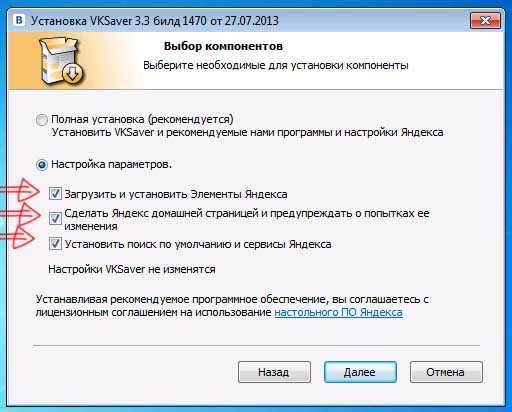
А для того чтобы скачать видео, нужно сделать вот что: просто откройте любую видеозапись в ВК и обратите внимание на появившийся значок голубого цвета. После клика на него откроется новая вкладка в браузере, где вы увидите кнопку «Скачать». Затем выберите путь для скачивания и все, пойдет процесс скачивания.
- Videoget – еще одна бесплатная утилита для работы с видео на сайте ВК. Принцип работы у него точно такой же, как и у предыдущего приложения. То есть, после скачивания и установки вам нужно открыть желаемое видео и нажать на кнопку «Скачать», которая должна появиться.
Скачать без сторонних программ
Можно также попробовать скачать видео и без сторонних программ. Для этого выполните следующие действия:
- Откройте видео, кликните по любой области на нем правой мышиной кнопкой и выберите пункт «Просмотр кода элемента».
- Далее откроется новое окно, выберите там вкладку «Сеть» (Network).
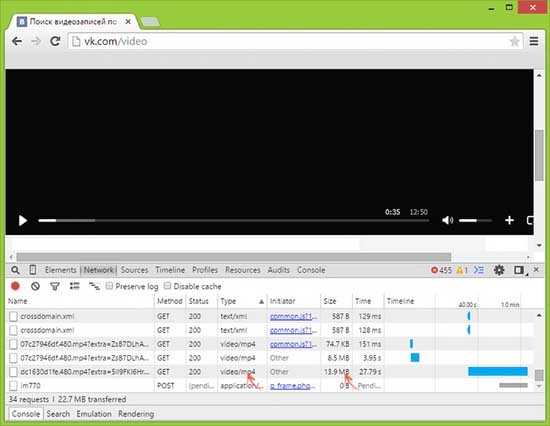
- После того, как вы запустите нужное видео, в этой вкладке начнут появляться различные ресурсы, используемые в данном процессе.
- Нам же нужно узнать адрес этого файла. Для этого в столбце Type нужно отыскать файлы формата video/mp4, «весом» не менее нескольких мегабайт.
- Теперь кликните правой мышиной кнопкой по тому файлу, который весит больше, и выберите в контекстном меню строку «Открыть ссылку в новой вкладке».

- Далее видео загрузится, а вы сможете кликнуть правой кнопкой мыши на эту вкладку и выбрать «Сохранить как».
Процесс кажется сложным, но на самом деле его достаточно просто реализовать. В любом случае, вы всегда можете воспользоваться помощью сторонних программ.
Видео в помощь
userologia.ru
